怎么阻止win10系统自动更新
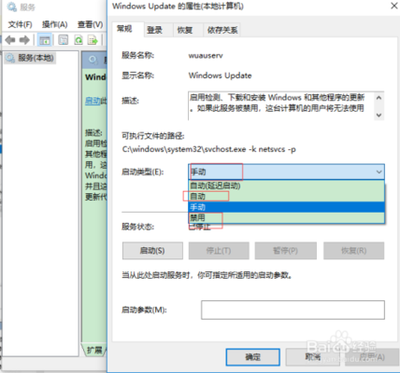
阻止Win10系统自动更新的方法
阻止Win10系统自动更新可以通过多种方式进行,以下是几种常见的方法:
方法一:通过Windows设置关闭自动更新
- 按Windows+I键,打开Windows设置,再单击更新和安全。
- 然后,在Windows更新处,单击高级选项。
- 在高级选项中,您可以将更新选项中项目全部关闭,或者选择暂停更新,但此暂停更新至多只能暂停35天,达到暂停限制后需先获取新的更新,然后才能再次暂停更新。
方法二:关闭WindowsUpdate服务
- 按Windows+R键,打开运行对话框,并输入services.msc,然后再单击确定。
- 在弹出的服务窗口中,找到WindowsUpdate选项并双击打开它。
- 在弹出的WindowsUpdate的属性对话框中,将启动类型设置为禁用。
- 再单击恢复,将图中框选的部分都设置为无操作,再单击应用和确定。
方法三:通过本地组策略编辑器关闭自动更新
- 按Windows+R键,打开运行对话框,并输入gpedit.msc,然后再单击确定。
- 在弹出的本地组策略编辑中,依次单击计算机配置管理模板Windows组件Windows更新,然后找到配置自动更新并双击打开它。
- 在弹出的配置自动更新窗口中,选择已禁用,再单击确定。
- 然后在Windows更新页面找到删除使用所有Windows更新功能的访问权限,并双击打开它。
- 在弹出的窗口中,再勾选已启用,然后单击确定。
方法四:通过注册表编辑器关闭自动更新
- 按Windows+R键,打开运行对话框,并输入regedit.exe,然后再单击确定,在弹出的窗口中再点击是。
- 进入注册表编辑器后,跳转到以下路径,并在右侧找到Start键并双击打开它。路径:HKEY_LOCAL_MACHINE\SYSTEM\CurrentControlSet\Services\UsoSvc
- 在弹出的窗口中将数值数据改为4,并单击确定。
- 再找到FailureActions键并双击进行编辑,将00000010和00000018行中的第五个数值,由原来的01改为00,再单击确定。
方法五:通过任务计划程序关闭自动更新
- 按Windows+R键,打开运行对话框,并输入taskschd.msc,然后再单击确定。
- 在任务计划程序窗口中,跳转到该路径任务计划程序库/Microsoft/Windows/WindowsUpdate。
- 然后,选中ScheduleStart,并在所选项中单击禁用。
以上方法均可以在不同的环境下阻止Win10系统自动更新,用户可以根据自己的需求和操作习惯选择适合自己的方法。需要注意的是,关闭自动更新可能会导致错过重要的安全更新和功能改进,在关闭自动更新之前,请确保了解可能的风险。
本篇文章所含信息均从网络公开资源搜集整理,旨在为读者提供参考。尽管我们在编辑过程中力求信息的准确性和完整性,但无法对所有内容的时效性、真实性及全面性做出绝对保证。读者在阅读和使用这些信息时,应自行评估其适用性,并承担可能由此产生的风险。本网站/作者不对因信息使用不当或误解而造成的任何损失或损害承担责任。
